Der Task-Manager von Windows ist in die Jahre gekommen. Mit dem 22H2-Update von Windows 11 hat Microsoft vielfältige Anpassungen vorgenommen. Wir zeigen Euch die wichtigsten!
Der Task Manager ist die zentrale Anlaufstelle, um die Performance Eures Windows 11-PCs zu beeinflussen. Er zeigt die laufenden Apps an, aber auch die Prozesse, die nicht als eigene Apps in der Taskleiste sichtbar sind. Für jede dieser laufenden Aufgaben könnt Ihr dann sehen, welche Last die auf Prozessor, Speicher, Datenträger und Netzwerk ausüben.
Das könnt Ihr Euch anschauen:
- Drückt gleichzeitig die Tasten Alt + Strg + Entf.
- In dem sich öffnenden kleinen Menü klickt auf Task-Manager.
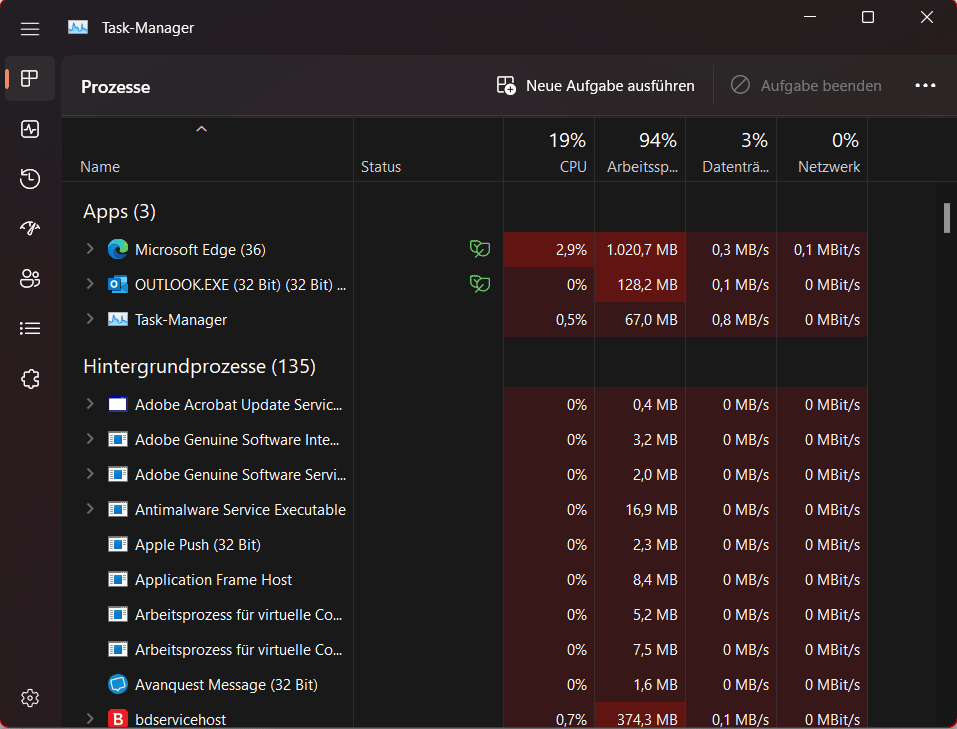
Die erste, sichtbare Neuerung: Der Task-Manager nimmt neuerdings das Farbschema von Windows an, unterstützt unter anderem auf den Dark Mode. Die altbackenen Registerkarten für die einzelnen Kategorien (Prozesse, Leistung, Startup, …) sind einer vertikalen Symbolleiste gewichen. Der Task-Manager sieht also deutlich moderner und mehr nach Windows aus als bisher.
Deutlich mehr Übersicht auf einen Blick bekommt Ihr mit der Ressourcenanzeige, die sich jetzt über den Spalten befindet: Die zeigt die aktuelle Auslastung des Rechners an, während in den Spalten darunter die Auslastung je nach App und Prozess aufgesplittet dargestellt wird.
Ebenfalls neu ist der Effizienzmodus. Der schafft eine Mittellösung zwischen dem Beenden eines Dienstes/einer App, um Ressourcen frei zu machen und dem Laufenlassen, auch wenn der Dienst/die App das System stark belastet. Er bremst Prozesse sowohl von der Prozessorpriorität als auch vom Energieverbrauch.
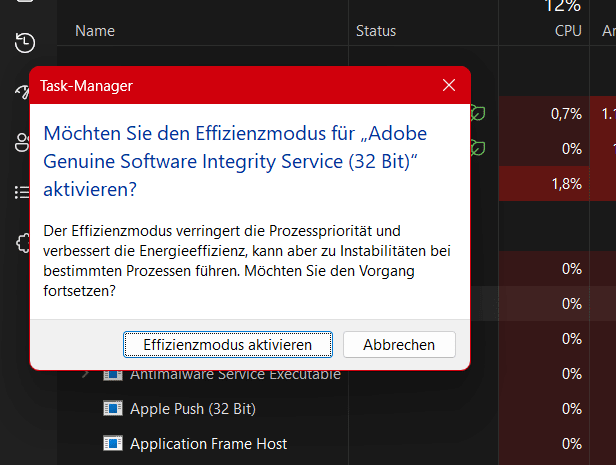
- Klickt mit der rechten Maustaste auf einen Dienst/eine App.
- Klickt auf Effizienz Modus.
- Bestätigt die Warnung durch einen Klick auf Effizienzmodus aktivieren.
Auf dem selben Weg könnt Ihr den Effizienzmodus wieder deaktivieren. Hier müsst Ihr abwägen, ob die verbesserte Effizienz nicht gegebenenfalls Instabilitäten in der Funktion mitbringt!





